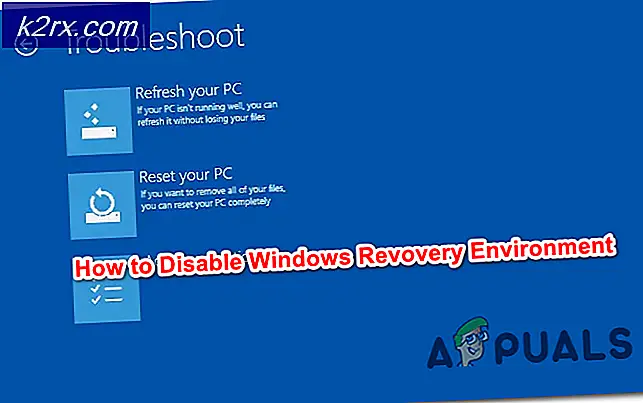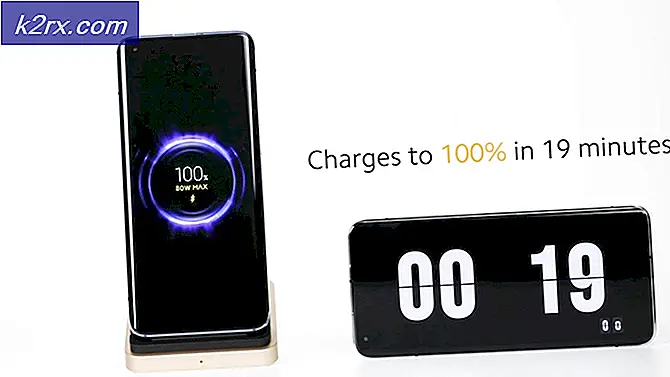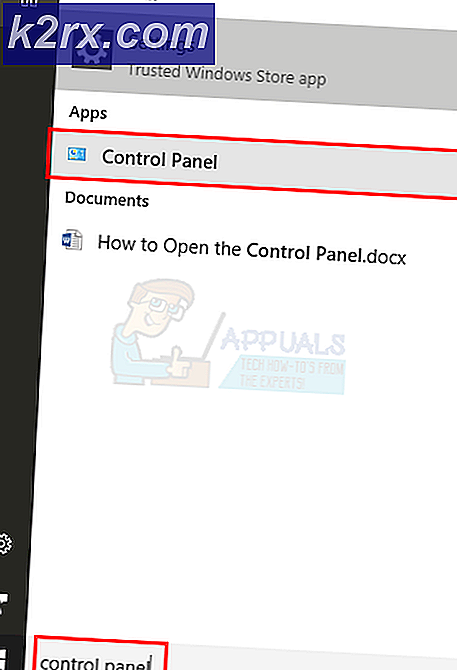Åtgärd: Ett fel uppstod vid uppdatering av Garrys mod (innehållsfil låst)
Garry's Mod är ett Sandbox Physics-spel som utvecklades av Facepunch Videos och senare publicerades av Valve Corporation. Även om det tidigare var ett mod för Half-Life 2-spelet men släpptes senare som ett fristående spel i november 2006. Men nyligen har många rapporter kommit in om att spelet inte kunde starta och visa felmeddelande "Ett fel inträffade vid uppdatering av Garrys mod (innehållsfil låst)“.
Vad orsakar felet "Låst innehåll" på Garrys mod?
Vi undersökte problemet efter att ha fått många rapporter från användare som inte kunde spela spelet på grund av felet och tog fram en lista med lösningar som löste felet för de flesta av våra användare. Vi tittade också på orsakerna till att felet utlöstes och de listas nedan.
Nu när du har en grundläggande förståelse för problemets natur kommer vi att gå vidare mot lösningarna. Vi rekommenderar att du provar dessa lösningar i den specifika ordning i vilken de visas för att undvika konflikter.
Lösning 1: Tillåt brandvägg
Ibland blockerar Windows-brandväggen vissa delar av spelet från att komma i kontakt med servern. Därför tillåter vi i det här steget appen genom brandväggen. För det:
- Klick på Start meny och välj “inställningar”-Ikonen.
- Klick på "Uppdateringar och säkerhetOch välj “Windows-säkerhet”Från den vänstra rutan.
- Klick på "Brandvägg och nätverksskydd”Alternativ och Välj den “Tillåt en app via brandväggen" knapp.
- Klick på “Ändra inställningar”Och se till att”Garrys mod”Och”Ånga”Genom både”Privat" och den "offentlig”Nätverk.
- Klick på “Tillämpa“, springa spelet och kolla upp för att se om problemet kvarstår.
Lösning 2: Tillåter Windows Defender
Det är möjligt att Windows Defender förhindrar att vissa filer i spelet lagras på datorn och tar bort dem. I detta steg kommer vi därför att lägga till ett undantag för spelet i Windows Defender.
- Klick på Start meny och välj “inställningar”-Ikonen.
- Klick på "Uppdateringar och säkerhetOch välj “Windows-säkerhet”Från den vänstra rutan.
- Klick på "Virus- och hotskydd”Alternativ och sedan Välj den “Inställningar för skydd mot virus och hot“.
- Skrolla ner till “Undantag”Rubrik och Välj den “Lägg till en uteslutning" knapp.
- Välj "Mapp”Från rullgardinsmenyn och Välj spelinstallationskatalogen.
Notera: Om du använder något annat antivirusprogram antingen inaktiverar du det innan du fortsätter eller lägger till en uteslutning för spelmappen och ångmappen. - Nu kontrollera spelfilerna, springa spelet och kolla upp för att se om problemet kvarstår.
Lösning 3: Verifiera spelfiler
Spelet kräver att alla dess filer är närvarande och intakta för att alla dess element ska fungera korrekt. Om en viss fil saknas eller har skadats fungerar inte spelet ordentligt och orsakar problem med lanseringsprocessen. I detta steg kommer vi därför att verifiera spelfilerna via ångklienten. För det:
- Öppna de Ånga Kund och logga in på ditt konto.
- Klicka på "Bibliotek”Och rätt–klick på spelet från listan i den vänstra rutan.
- Välj "Egenskaper”Och klicka på”Lokal Filer”Fliken.
- Klicka på "Kontrollera integriteten av spelet Filer”Alternativ och vänta på att klienten ska slutföra processen.
- Springa spelet och kolla upp för att se om problemet kvarstår.